Reklāma
Diezgan tīmeklī vairs tiek izmantota Adobe Flash, tāpēc Adobe plāno iznīcināt Flash pēc 2020. gada. Lielākoties tas nebūs milzīgs zaudējums. Bet ir viens satura veids, kas daudziem cilvēkiem pietrūks: Flash spēles.
Flash spēles kādreiz bija mežonīgi populāras, jo tās ļāva topošajiem izstrādātājiem dalīties ar saviem darbiem ar citiem. Diemžēl, tiklīdz Flash vairs netiks atbalstīts, šīs spēles pazudīs no interneta.
Ja jums ir kādas iecienītākās Flash spēles, kuras jums joprojām patīk spēlēt, jums tās vajadzētu lejupielādēt jau tagad, lai jūs varētu turpināt spēlēt tās bezsaistē.
Vispirms iespējot Flash pārlūkā Chrome
Mēs demonstrēsim, kā lejupielādēt Flash spēles, izmantojot Google Chrome. Ja vēl neesat to izdarījis, jums būs jāatspējo Flash noklikšķināšana, lai palaistu, jo pēc noklusējuma Chrome bloķē vietņu darbību ar Flash.
Lai to izdarītu, noklikšķiniet uz trīspunktu Izvēlne poga pārlūka Chrome augšējā labajā stūrī un izvēlieties Iestatījumi. Ritiniet līdz saraksta apakšai un noklikšķiniet uz
Advanced parādīt vairāk iespēju. Saskaņā Privātums un drošība sadaļā noklikšķiniet uz Vietnes iestatījumi ieraksts.Tas tiks atvērts Chrome vietņu atļauju saraksts kas ļauj mainīt vietņu darbības ar jūsu pārlūkprogrammu. Izvēlieties Zibspuldze un pārliecinieties, vai augšpusē esošais slīdnis ir iespējots un tiek parādīts Vispirms pajautājiet.
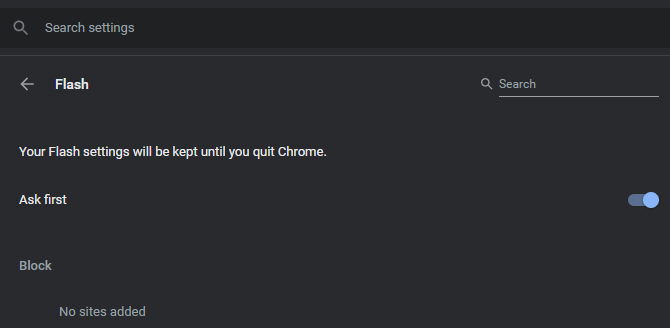
Kā lejupielādēt Flash spēles
Šīs apmācības nolūkos mēs lejupielādēsim Flash spēli ar nosaukumu Jauns Super Mario 63. Diemžēl šīs darbības būs jāatkārto katrai spēlei, kuru vēlaties lejupielādēt. Tas neprasa pārāk ilgu laiku, tāpēc jums vajadzētu izveidot nelielu kolekciju pirms ilga laika.
1. darbība: ielādējiet spēli pārlūkā Chrome
Dodieties uz lapu, kurā ir lejupielādējamā Flash spēle. Kur vajadzētu būt spēlei, jūs redzēsit mīkla gabalu un Noklikšķiniet, lai iespējotu Adobe Flash Player ziņa.
Atlasiet šo un nospiediet Atļaut pārlūka augšējā kreisajā stūrī, lai ļautu šai vietnei izmantot Flash. Pirms pārejat uz nākamo darbību, ļaujiet spēlei pilnībā ielādēt.
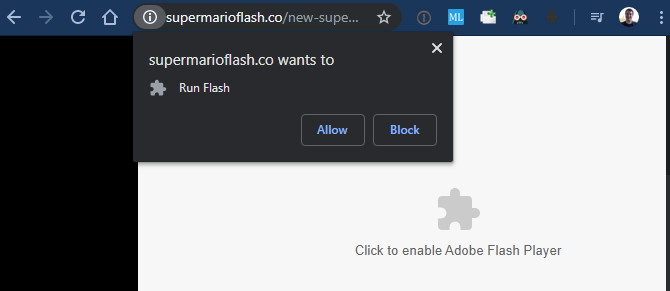
2. darbība. Skatiet lapas avotu
Pēc tam jums būs jāatver tās lapas avota kods, kurā tiek spēlēta spēle. Ar peles labo pogu noklikšķiniet jebkurā lapas vietā (izņemot spēli) un nospiediet Skatīt lapas avotu. Šis īsinājumtaustiņš ir Ctrl + U operētājsistēmā Windows un Cmd + Opcija + U uz MacOS.
Jūs redzēsit jaunu lapu ar lapas HTML avota kodu. Šeit nospiediet Ctrl + F (Cmd + F Mac datorā), lai atvērtu meklēšanas lodziņu un ievadiet “.swf”, lai meklētu Flash failus.
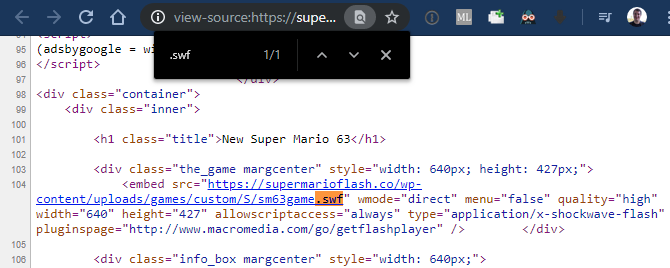
Tam vajadzētu atrast vismaz vienu rezultātu, lai gan atkarībā no lapas tā var būt vairāk. Meklētajam failam parasti ir spēles nosaukums, tāpēc jūs varat ignorēt instalēšanas failus, piemēram expressInstall.swf. Mūsu piemērā pilna saite bija šāda:
https://supermarioflash.co/wp-content/uploads/games/custom/S/sm63game.swf
Ja vietnē nevarat atrast Flash spēles failu, tas vispirms ir jāizseko.
Ja nevarat atrast pareizo saiti
Dažas Flash spēles faktiski netiek mitinātas vietnē, kurā jūs tās spēlējat. Ja tas tā ir, avota kodā neatradīsit pareizo failu, un jums tas būs jāmeklē citur.
Par laimi, to ir diezgan viegli izdarīt. Spēles sākuma ekrānā vai galvenajā izvēlnē jūs bieži redzēsit ziņojumu “Sākotnēji mitināts” kopā ar spēles avota lapu. Varat arī izmēģināt peles labo pogu noklikšķinot uz spēles; daudzi izstrādātāji šajā izvēlnē ievieto saiti uz savu vietni.
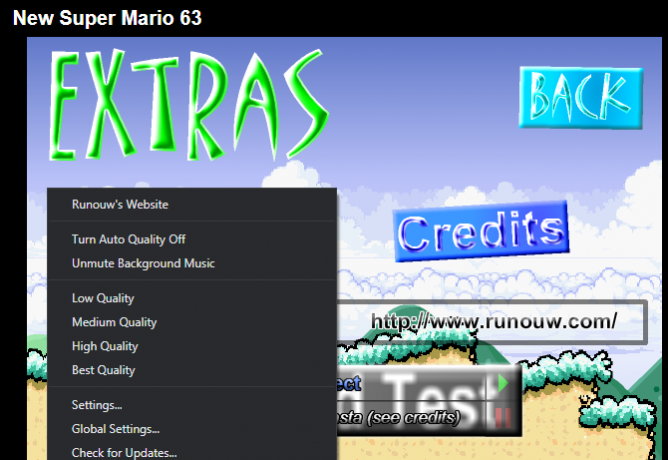
Ja nekas tur nav, ātrai spēles Google meklēšanai vajadzētu parādīt papildu lapas, kurās tā tiek mitināta. Apskatiet tos, un galu galā jums vajadzētu atrast tādu, kuram ir faktiskais Flash fails.
Ja viss pārējais neizdodas, varat mēģināt File2HD, kurā uzskaitīti visi vietnes faili un ļauj tos lejupielādēt. Ievadiet spēles lapas URL, piekrītiet noteikumiem un nospiediet Iegūstiet failus. Šeit jūs varat meklēt SWF failu, izmantojot Ctrl + F izvēlne vēlreiz.
3. solis: lejupielādējiet SWF failu
Tagad jūs varat lejupielādēt SWF failu, kurā ir spēle. Vienkārši ar peles labo pogu noklikšķiniet uz zilās saites, kas beidzas ar “.swf”, kuru atradāt iepriekš, un izvēlieties Saglabāt saiti kā lai lejupielādētu to datorā.
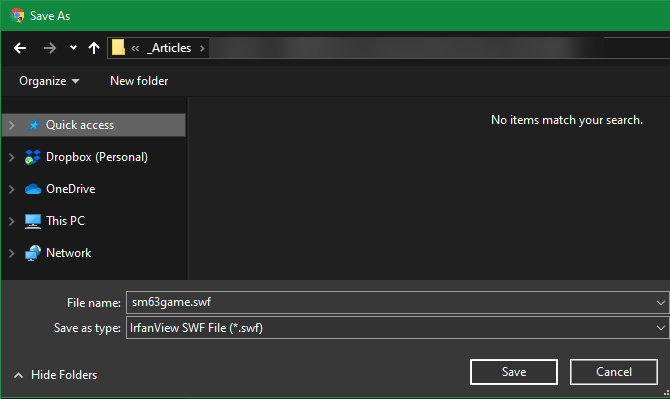
Pārliecinieties, ka Saglabāt kā tipu parāda kā Objekts Shockwave vai kaut kas līdzīgs. Tas apstiprina, ka fails faktiski ir Flash dokuments. Ja tā tiek parādīta kā HTML lapa vai kaut kas cits, jūs vai nu ar peles labo pogu noklikšķiniet nepareizajā vietā, vai arī URL neiet uz Flash objektu.
Ja plānojat lejupielādēt vairākas spēles, ieteicams datorā izveidot jaunu mapi, lai tās visas būtu kopā. Jums vajadzētu apsvērt šī direktorija dublēšanu, lai nezaudētu spēles, ja kaut kas tāds kādreiz notiek.
4. solis. Spēlējiet savas Flash spēles uz vietas
Šajā brīdī jums varētu rasties jautājums, kā jūs patiesībā spēlējat Flash spēles, kad tās neatrodas pārlūkprogrammā. Kā izrādās, daudzas multivides atskaņotāju lietotnes var apstrādāt SWF failus (kas ir Flash objekti). Tas ļauj jums tos atskaņot bezsaistē, neuztraucoties par Flash iespējošanas drošību pārlūkprogrammā.
Piemēram, operētājsistēmā Windows, Windows Media Player atvērs SWF failus. Tomēr mūsu testēšanā tam bija problēmas ar tastatūras ieeju noteikšanu. Tāpēc, ja plānojat spēlēt Flash spēles bezsaistē, mēs iesakām lejupielādēt Adobe vietējo Flash Player versiju. Šis ir rīks, kas izstrādātājiem paredzēts Flash failu atvēršanai bez pārlūka, taču tas darbojas arī personīgai lietošanai.
Apmeklējums Adobe lapa atkļūdošanas lejupielāde un noklikšķiniet uz Lejupielādējiet Flash Player projektora satura atkļūdotāju teksts zem Windows, Macintosh, vai Linux atkarībā no tā, kuru platformu izmantojat. Operētājsistēmā Windows jums tas pat nav jāinstalē - vienkārši palaidiet lejupielādēto failu, un jums būs Flash Player logs.
Iet uz Fails> Atvērt vai velciet un nometiet lejupielādēto SWF failu lietotnē, lai to atskaņotu. Turpmāk jums būs tāda pati pieredze kā spēlēšanai pārlūkprogrammā.
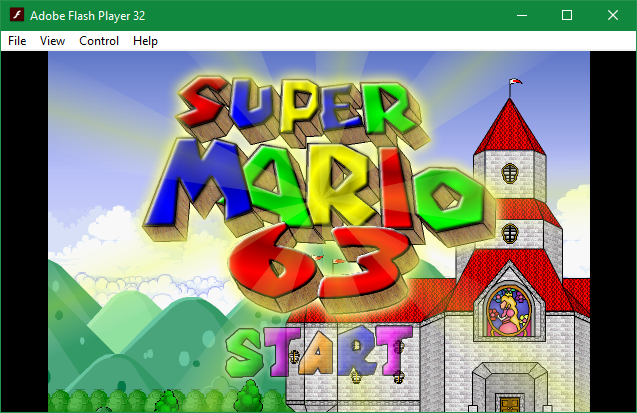
Parocīgi varat mainīt loga izmērus, lai mainītu spēles lielumu. Ar peles labo pogu noklikšķiniet vai izmantojiet rīkjoslas pogas, lai mainītu tālummaiņas līmeni vai spēles kvalitāti. Ja jums ir kādas problēmas, apskatiet mūsu padomi, kā uzlabot Flash spēļu veiktspēju Kā padarīt Flash spēles ātrākas: 8 padomi, kas darbojasVai Flash spēles jūsu datorā darbojas lēnām? Šeit ir daži problēmu novēršanas padomi, lai Flash spēles darbotos ātrāk. Lasīt vairāk .
Tagad jūs varat mūžīgi spēlēt savas iecienītās Flash spēles
Tieši tā. Tagad jūs zināt, kā lejupielādēt Flash spēles no interneta un spēlēt tās bezsaistē. Flash spēles ir svarīga spēļu vēstures sastāvdaļa. Un tagad, tikai dažu minūšu laikā, jūs varat saglabāt daļu no šīs vēstures un saglabāt savas iecienītākās spēles aptuveni līdz 2020. gadam.
Ja šo spēļu pārskatīšana liek jums justies nostaļģiski, pārbaudiet citas iespējas bezmaksas pārlūka spēles, kuras varat spēlēt, lai nogalinātu laiku Labākās bezmaksas pārlūka spēles, lai nogalinātu laikuVai meklējat labākās bezmaksas pārlūka spēles? Nemeklējiet vairāk! Esam apkopojuši ļoti daudz brīnišķīgu bezmaksas pārlūka spēļu, ar kurām jūs varat nogalināt laiku, izmantojot jebkur. Lasīt vairāk .
Bens ir redaktora vietnieks un sponsorētā pasta menedžera vietne MakeUseOf. Viņam ir B.S. datorinformācijas sistēmās no Grove City koledžas, kur viņš absolvēja Cum Laude un ar izcilību viņa galvenajā kategorijā. Viņš bauda palīdzēt citiem un aizraujas ar videospēlēm kā mediju.